Win11如何恢复回收站中被删除的文件
来源:PE吧 作者:Bill 发布于:2021-09-17 16:42:31 浏览:1666
Win11如何恢复回收站中被删除的文件?除了可以使用专业的恢复工具以外,还有些其他的解决方法,这篇文章是PE吧给大家带来的Win11恢复回收站被删除的文件方法教程。
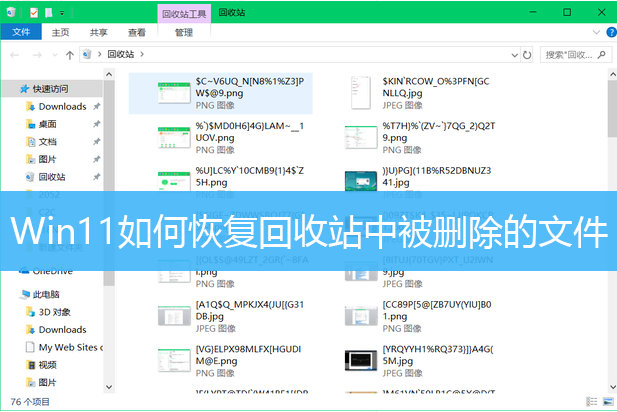
1、打开运行(Win+R),输入 regedit 命令,按确定或回车,可以快速打开注册表编辑器;
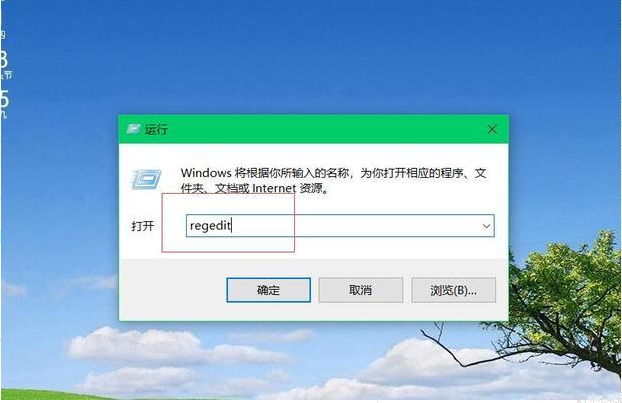
2、左侧点击 HKEY_LOCAL_MACHINE ;
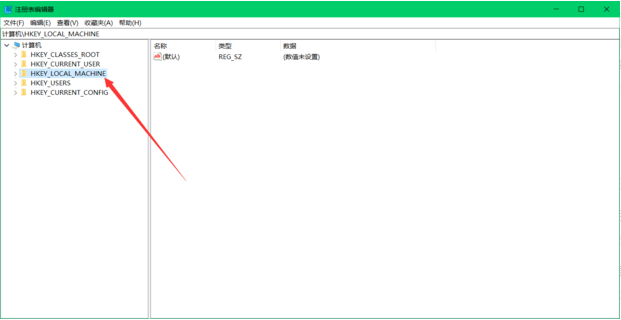
3、左侧点击 SOFTWARE ;
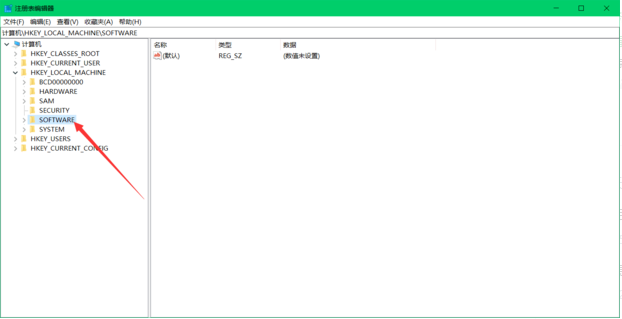
4、左侧点击 Microsoft ;
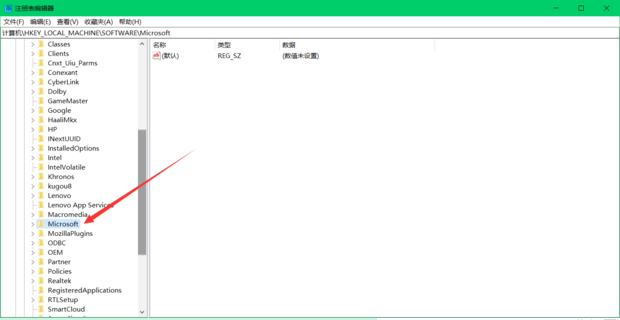
5、左侧点击 Windows
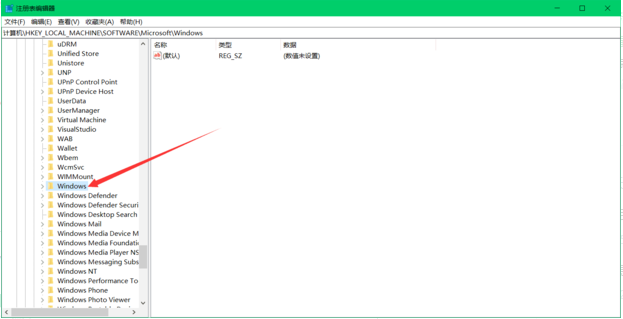
6、左侧点击 CurrentVersion;
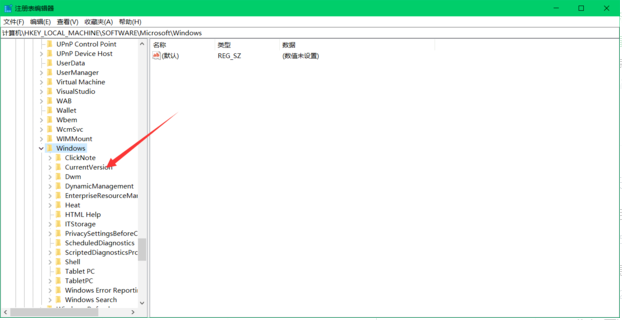
7、左侧点击 Explorer
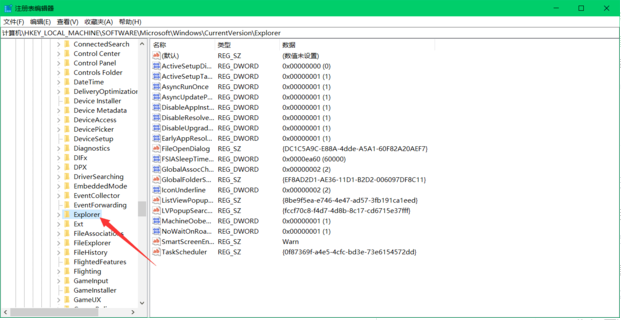
8、左侧点击 Desktop
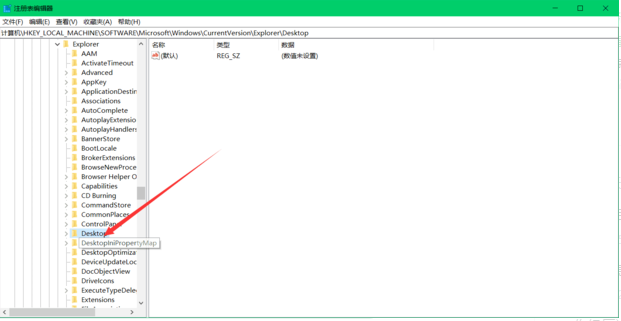
9、左侧点击 NameSpace ,右键选择新建项;

10、将新建的项命名为{645FFO40——5081——101B——9F08——00AA002F954E};
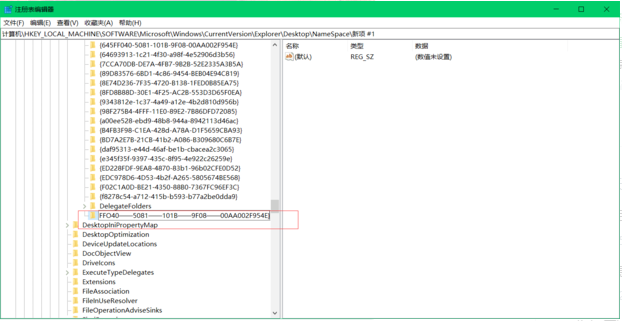
11、选中右侧默认,点击右键,在打开的菜单项中,选择修改;
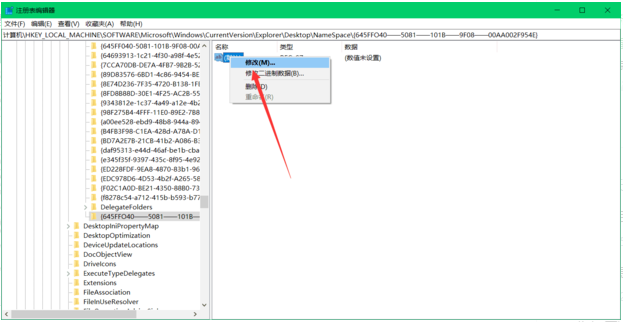
12、输入回收站,然后点击确定;
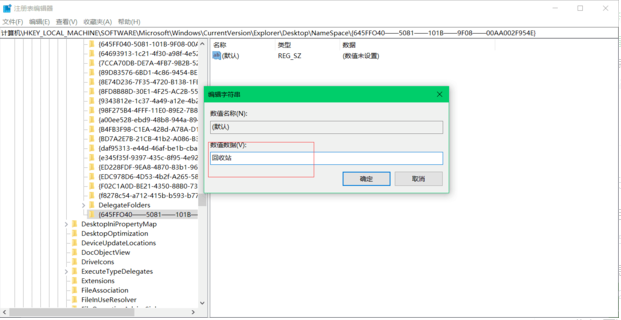
13、最后,重启电脑,再打开回收站,文化已被恢复;
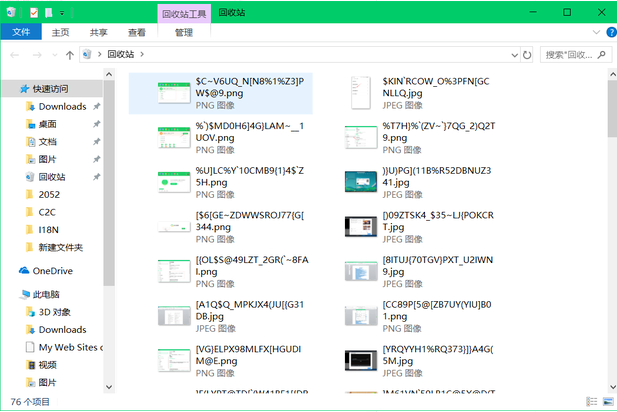
以上就是Win11如何恢复回收站中被删除的文件文章,如果大家也遇到了这样的问题,可以按照这篇文章的方法教程进行操作。要想了解更多Windows资讯,请继续关注PE吧。



